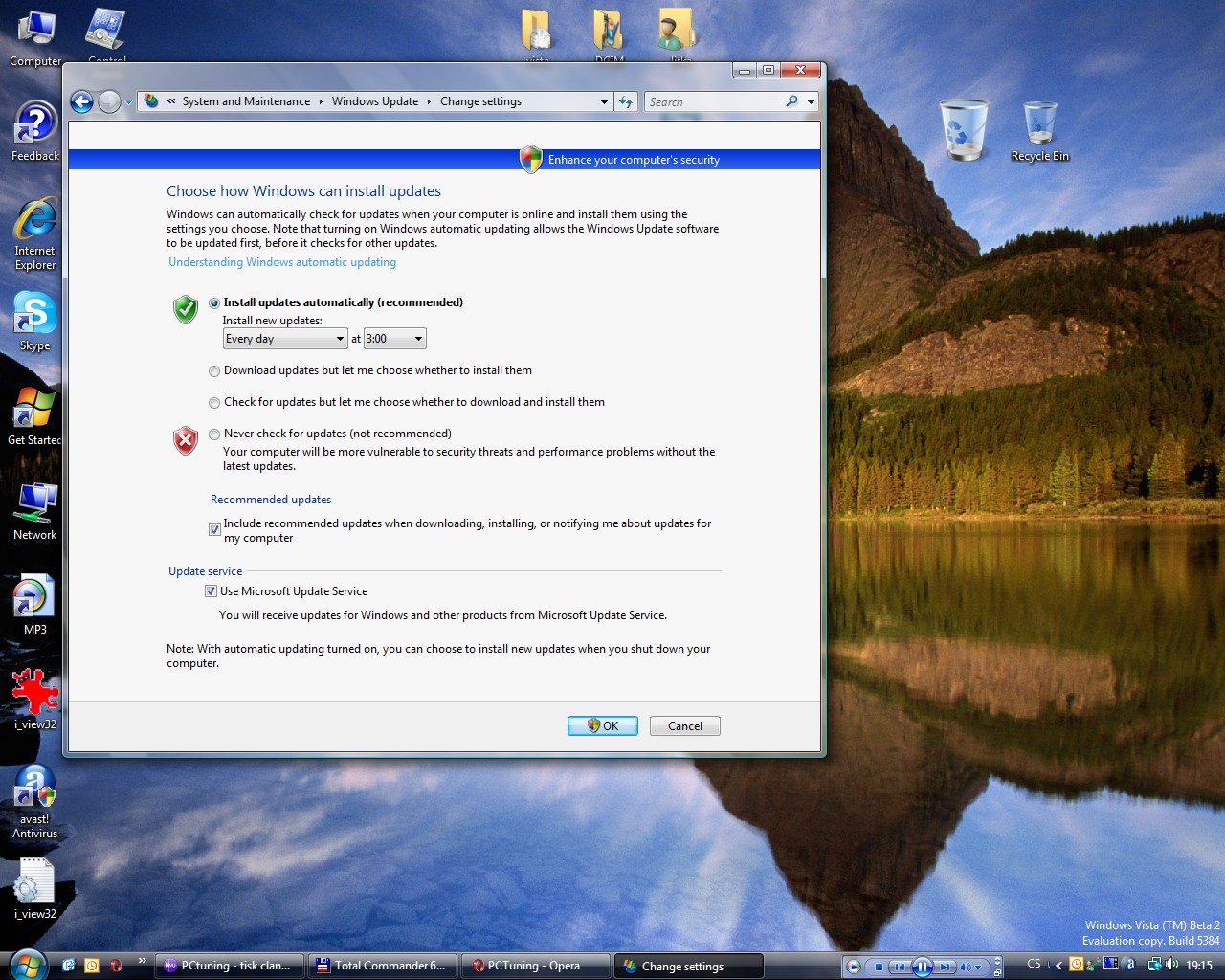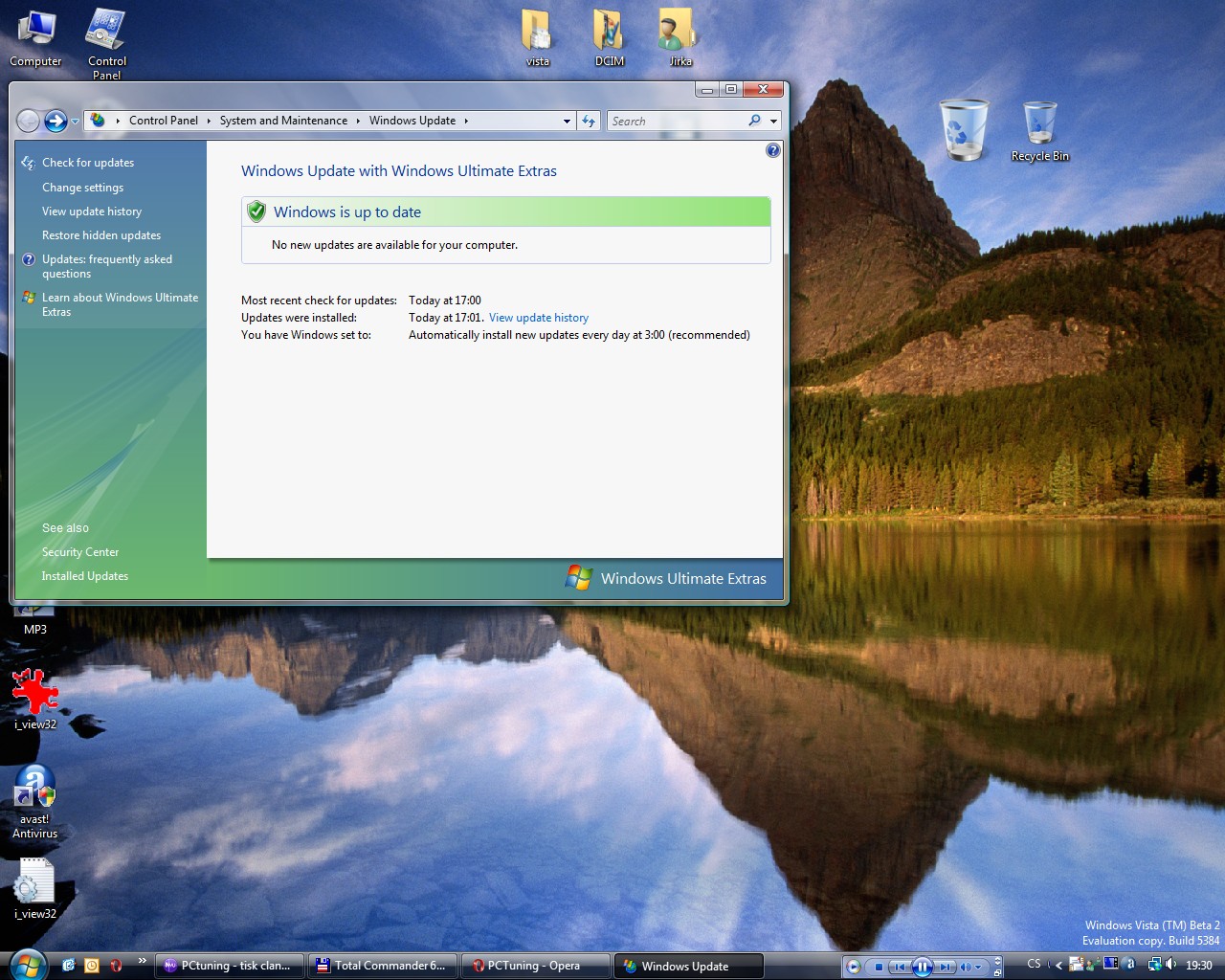Windows Vista - Co v sobě ukrývají? Část 3. | Kapitola 3
Seznam kapitol
Ačkoliv na téma Windows Vista jsem pro vás připravil již dva články, stále nebylo řečeno vše, co byste měli o tomto operačním systému vědět. Dnes se budeme věnovat novému Performance monitoru, Event Vieweru, Task Scheduleru nebo ovládání hlasitosti. Nahlédneme také do ovládacích panelů a podíváme se, jak Windows Vista pracují se sítí. Také se podíváme se na nové příslušenství systému Windows.
Také Windows Update, který je nedílnou součástí Windows Vista, změnil svou tvář. Windows Update má nyní centrum, díky kterému máte dokonalý přehled nad tím, jaké hotfixy jste do systému nainstalovali. Nejen o tom ale centrum je. Na to, že jsou k dispozici nové aktualizace, vás upozorní tray ikonka, kterou dobře znáte z předcházejících verzí Windows. Pokud na ni kliknete, otevře se centrum Windows Update, které vás informuje o tom, kolik updatů je k dispozici. Pokud chcete zobrazit seznam dostupných updatů, musíte přepnout do privilegovaného módu. Centrum updatů vás také informuje o datu poslední aktualizace.
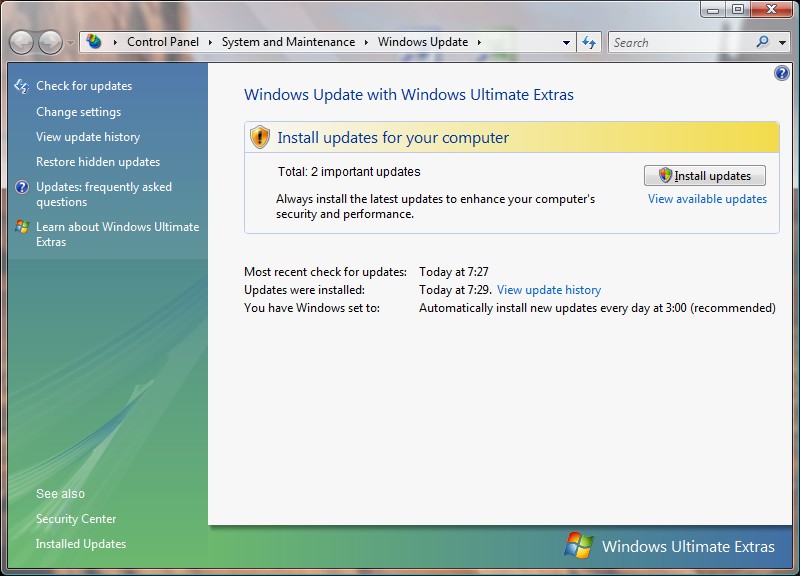
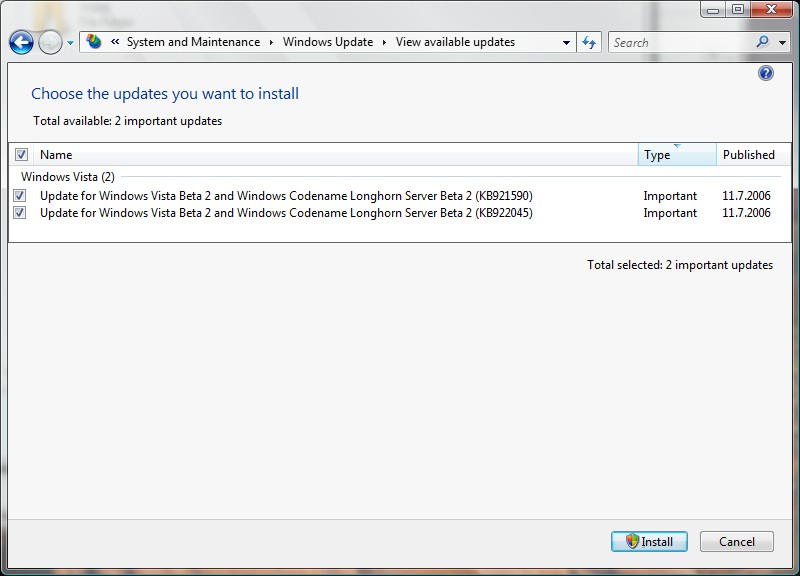
Právě datum poslední aktualizace systému se v betaverzi Windows Vista neustále mění, což je samozřejmě pochopitelné. Ihned poté, co jsem Windows Vista beta 2 nainstaloval, Windows Update měl v záloze zhruba deset hotfixů. Odhadnout rychlost, se kterou Microsoft hotfixy vydává je nemožné, neboť Windows Vista používají zhruba od poloviny května TechNet subscribers. Od doby, kdy Windows Vista používám, se mi však v centru Problem Reports and Solutions objevila informace o tom, že problém reportovaný mou instalací systému bude opraven v příštím CTP (neznamená to však, že jsem byl první, kdo jej reportoval).
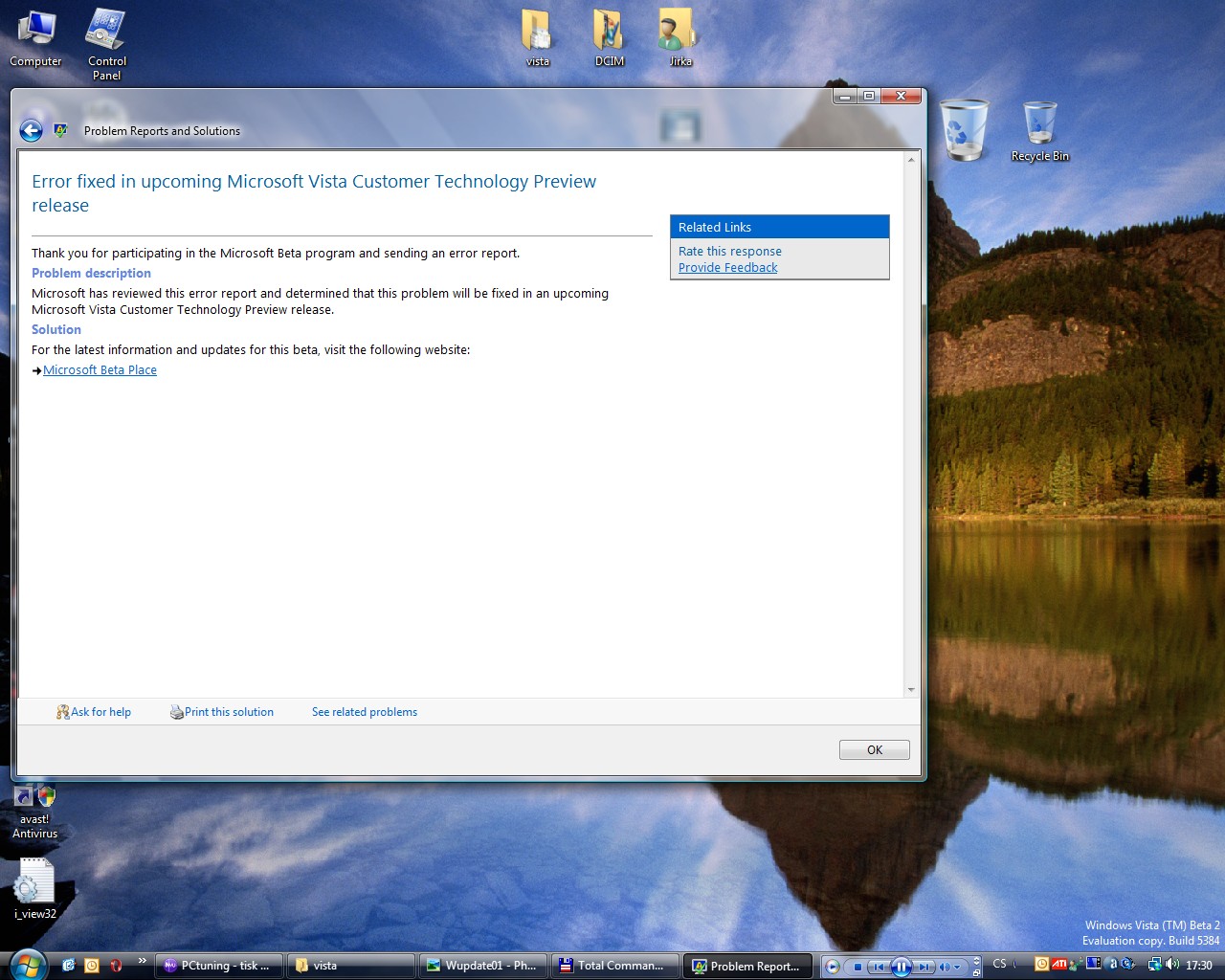
Jako hlavní výhodu centra Windows Update jsem zmiňoval možnost zobrazit si historii updatů. Ve Windows XP byly tyto možnosti omezené, nejlépe byly tyto informace dostupné online. Vzhledem k tomu, že Windows Vista logují každou systémovou událost, kterou si pak správce počítače může zobrazit pomocí Event Vieweru, a vzhledem k tomu, že takovou systémovou událostí je také instalace hotfixu, nebyl důvod nevyužít těchto informací také v Update centru. Pokud si chcete zobrazit historii updatů, máte v hlavním okně k dispozici hned dva odkazy "View update history". Zobrazení historie updatů není co vytknout, snad jen velikost jednotlivých hotfixů chybí k naprosté dokonalosti. Po tom, co na update kliknete pravým tlačítkem, zobrazí se jednopoložkové kontextové menu, pomocí kterého si můžete zobrazit detaily o dané aktualizaci. K dispozici jsou informace o názvu aktualizace, času instalace, úspěchu instalace, důležitosti updatu, odkazy na nápovědu a zdroje informací.
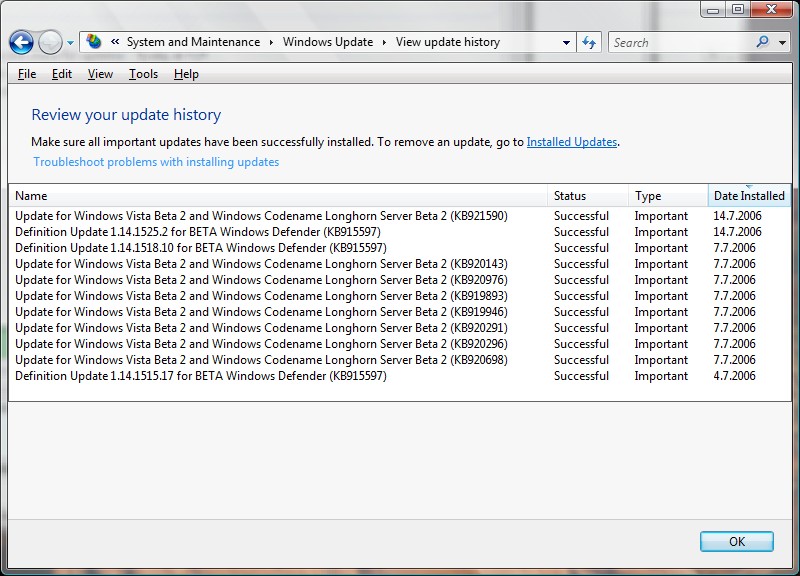
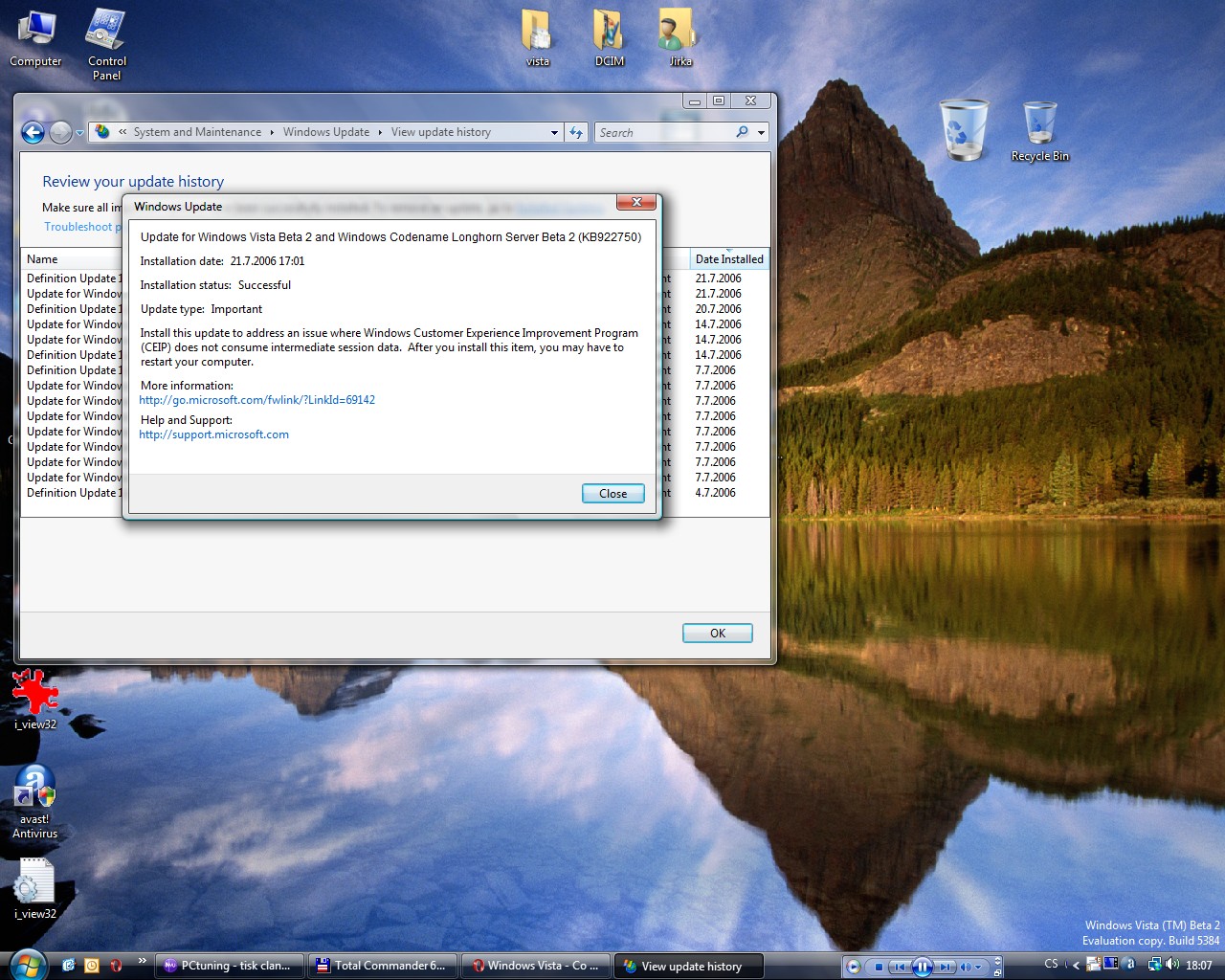
Nyní instalace hotfixů jako taková. Pokud máte aktivovanou automatickou aktualizaci systému, začnou se aktualizace stahovat bez vašeho vědomí. Jejich instalace by ale bez vašeho vědomí neměla být provedena. Hotfixy můžete nainstalovat spuštěním centra Windows Update, následným zobrazením dostupných aktualizací a kliknutím na tlačítko Install Updates (opět nutno přejít do privilegovaného módu). Druhá cesta vede přes nabídku Start, kde tlačítko, které za běžných podmínek váš počítač uspí, změní barvu na červenou a objeví se na něm vykřičník. Stejně jako ve Windows XP to znamená, že máte možnost "Nainstalovat aktualizace a vypnout počítač".
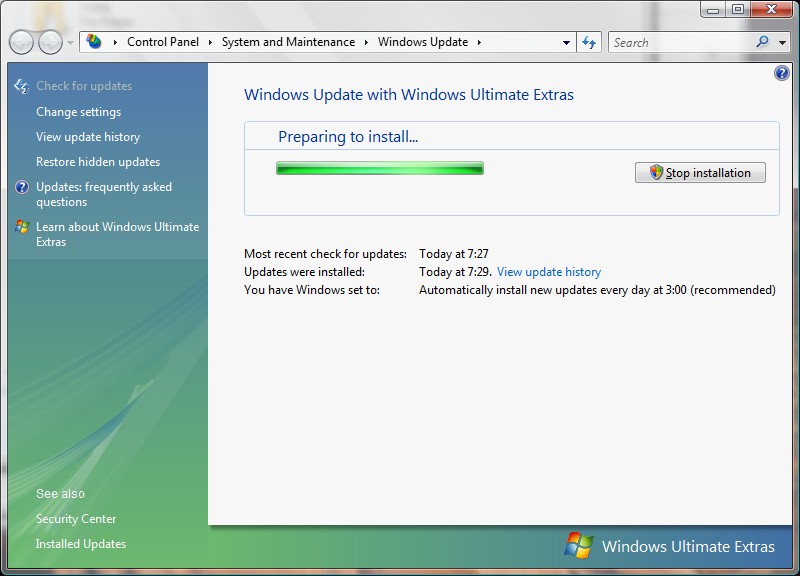
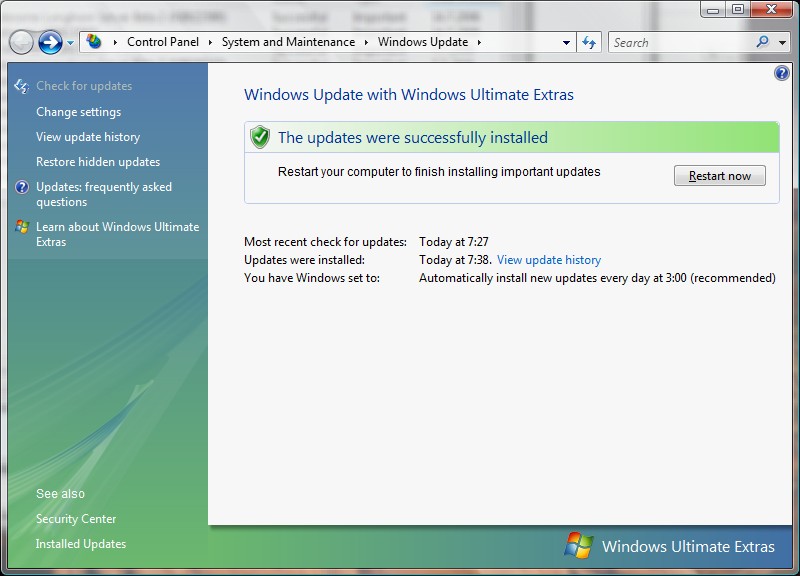
Na screenshotech můžete vidět průběh instalace aktualizací. Jak vidíte, systém nejprve provede přípravu potřebných souborů a teprve potom začne aktualizace instalovat. Proces instalace je možné zrušit, opět ale musíte přepnout do privilegovaného módu. Po instalaci všech Hotfixů jste informováni o (ne)úspěchu instalace. Ačkoliv Restart Manager je velmi schopný, většina hotfixů zasahuje části systému, které je třeba upravit před startem systému. Proto můžete ihned restartovat počítač. Ve Windows XP vám zajisté stejně jako mě vadila jedna věc - pokud jste aktualizovali systém, Windows Update vás neustále atakoval prosbou o restart počítače. Pokud se vám to zrovna nehodilo, poslali jste onen dialog stiskem tlačítka "později" do tray. Windows Update však měl pevně nastavené časové zpoždění, které dialog zobrazovalo opakovaně a nedělalo mu problém, přepnout vás z fullscreen aplikace. S tím je ve Windows Vista konec. Nový dialog Windows Update vás nechá si vybrat, na výběr máte odklad o 10 minut až 4 hodiny.
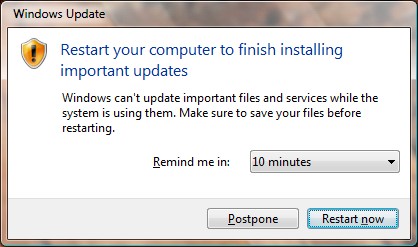
V rámci verze Windows Vista Ultimate je Windows Update schopen také aktualizovat programy Microsoft, které máte na počítači nainstalované. Nová tvář Windows Update je o mnoho přívětivější, jen karta nastavení silně připomíná Windows XP. Nastavit můžete způsob aktualizace (zcela automaticky, stažení bez instalace, zjištění aktualizací, neaktualizovat). Dále můžete rozhodnout o tom, zda vám Windows Update zprostředkuje také doporučené updaty. Poslední volba umožňuje vypnutí Ultimate Extras - aktualizace nainstalovaných aplikací společnosti Microsoft. Kapitolu o Windows Update zakončíme screenem Windows Update centra z aktualizovaného počítače.